如何批量打印抽屉文件标签
商品标签或者产品标签等常见的和商品有关的标签,大家都比较熟悉,也有很多相关的操作方法,本文我们就来看下下图中的办公抽屉标签如何批量制作:

首先,我们可以先做好背景图以及文件标签的明细,背景图放在文件夹中,抽屉标签内容以及图片路径放在Excel中如下图:
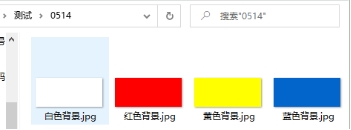
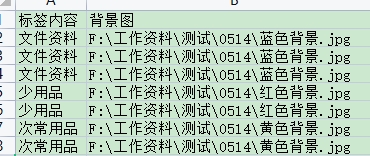
下面就可以在电脑上打开中琅标签打印软件,设置纸张尺寸,并导入数据以及添加标签上其他内容,具体步骤如下:
一、新建标签纸,并导入数据库 打开中琅标签打印软件后,根据提示设置纸张尺寸,然后点击上方工具栏中的数据库设置图标,选择对应类型,及路径将抽屉标签明细导入软件中:
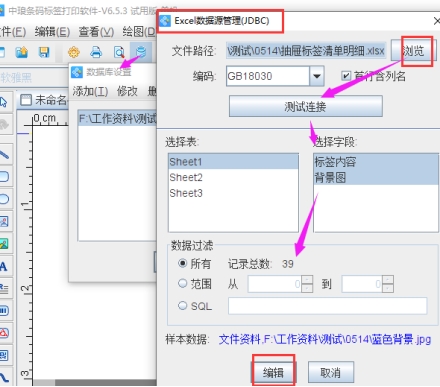
二、添加标签可变背景图 点击左侧工具栏中的“插入位图”图标,在画布上绘制图片样式,并双击在其数据源中,点击左侧“+”,使用数据库导入的方法添加图片信息:
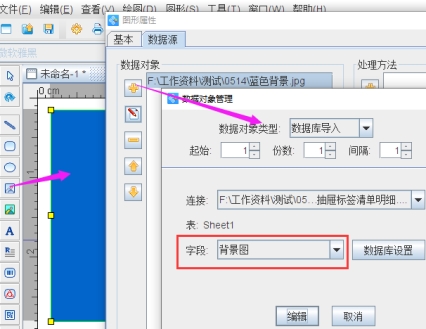
然后可点击“基本”窗口,将图片定位标修改为0,宽度高度调整为和标签纸尺寸一致的效果,并在下方取消“按比例、验证”
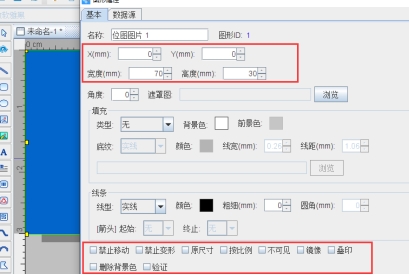
三、添加标签矩形框及可变文字 点击左侧矩形图标,在画布上绘制矩形框样式并双击在其“基本”窗口中,修改线条颜色:
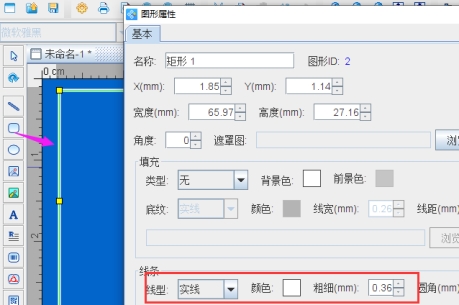
文字内容添加时,可点击左侧“A”,在画布上绘制文本样式,并双击在数据源中使用数据库导入的方法添加抽屉文件标签内容即可,然后点击“文字”窗口,调整字体大小及颜色,并设置对齐方式为居中对齐:
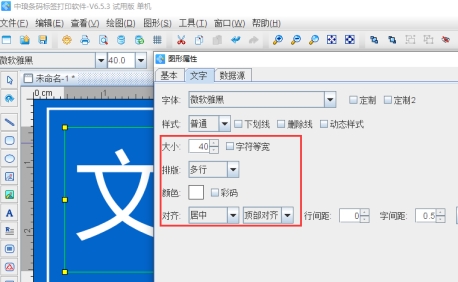
四、预览及核对 标签内容全部添加完毕后,点击上方工具栏中的打印预览图标,翻页查看批量生成的效果,核对无误后即可点击打印机图标连接打印机打印:
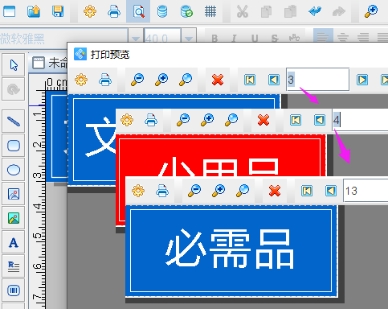
从上图预览效果中,翻页查看时,文件标签上背景图以及文字内容是自动按照Excel中顺序自动生成了,在连接打印机打印后即可将其贴在对应标签位置上。

共有条评论 网友评论